Có rất nhiều công cụ phần mềm mà bạn có thể sử dụng để chuyển đổi các file FBX sang định dạng OBJ, nhưng điều thú vị là hầu hết chúng đều đắt tiền hoặc mất nhiều thời gian để làm quen. Nhưng may mắn thay, có sẵn các chương trình miễn phí và dễ sử dụng, chẳng hạn như FBX Converter của Autodesk.
FBX Converter cho phép người dùng chuyển đổi định dạng file sang và từ FBX. Ngoài ra, nó có tính năng FBX Viewer để xem các mô hình 3D trước và sau khi chuyển đổi.
Tại sao cần chuyển đổi FBX sang OBJ?
Nếu bạn có mô hình 3D ở định dạng FBX, thì một số trường hợp sẽ yêu cầu bạn chuyển đổi mô hình đó sang OBJ. Ví dụ, việc chuyển đổi là cần thiết nếu bạn muốn:
- Sử dụng file để in 3D: Nếu bạn định in file 3D (đặc biệt là khi in nhiều màu), bạn sẽ cần chuyển đổi file thành OBJ.
- Có kích thước file nhỏ hơn: Các file FBX lớn hơn và chúng lưu trữ nhiều dữ liệu hơn khi so sánh với OBJ. Dữ liệu được lưu trữ bao gồm các lưới, cài đặt camera, ánh sáng và hình học. Vì vậy, nếu không cần tất cả những thứ này và muốn có một file nhỏ hơn, bạn có thể chuyển đổi nó thành OBJ.
- Mở file trong nhiều chương trình CAD khác nhau: Bạn có thể mở file OBJ trong nhiều ứng dụng thiết kế 3D hơn so với FBX, vốn chỉ có một số gói phần mềm CAD hỗ trợ.
- Dễ dàng sửa đổi file: File OBJ mã hóa hình học bề mặt của mô hình. Điều này cho phép người dùng sắp xếp bề mặt của mô hình bằng các đa giác, đường cong và hình dạng. Chúng có thể được sửa đổi thêm dựa trên yêu cầu.
Cách chuyển đổi file FBX sang OBJ miễn phí
Bạn có thể làm theo các bước bên dưới để chuyển đổi file FBX sang OBJ bằng Autodesk FBX Converter.
Bước 1: Tải xuống phần mềm
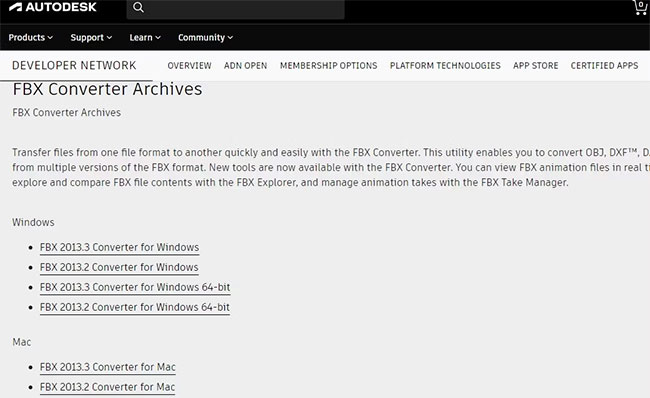
Để tải FBX Converter, hãy truy cập trang web Autodesk và chọn định dạng phù hợp với máy tính của bạn. FBX Converter hỗ trợ hệ điều hành Windows và macOS. Phiên bản mới nhất có sẵn sẽ ở đầu danh sách.
Sau khi tải xuống, nhấp đúp vào file để cài đặt. Sau đó, bạn có thể khởi chạy ứng dụng và chuyển sang bước tiếp theo để tìm hiểu về giao diện người dùng.
Bước 2: Giao diện của FBX Converter
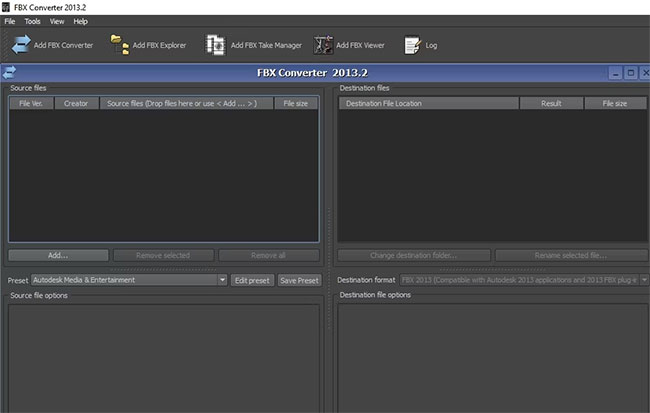
Giao diện người dùng của FBX Converter rất đơn giản và thân thiện với người dùng. Như trong hầu hết các ứng dụng khác, ở góc trên cùng bên trái của thanh menu, bạn sẽ tìm thấy menu File, menu này chứa các tùy chọn để thiết lập và thoát khỏi phần mềm.
Tiếp theo, chúng ta có menu Tools, chứa các công cụ sau:
- Add FBX Converter: Để chuyển đổi các file FBX sang nhiều định dạng file khác nhau.
- Add FBX Viewer: Nó cho phép bạn tương tác với các file 3D, xem chúng trước và sau quá trình chuyển đổi mà không cần chuyển sang gói phần mềm riêng biệt khác.
- Add FBX Explorer: Nó giúp bạn tìm kiếm và so sánh nội dung của các file FBX.
- Add FBX Take Manager: Hữu ích để trích xuất hoạt ảnh lấy từ các file FBX và tạo file FBX riêng biệt từ mỗi file.
Bên phải là menu View nơi bạn có thể thấy tùy chọn thu nhỏ hoặc đóng tất cả các cửa sổ và chọn hiển thị hoặc ẩn thanh công cụ.
Bước 3: Nhập (các) file FBX
Để bắt đầu, hãy nhấp vào Add FBX Converter từ menu Tools và hai cửa sổ: Source files và Destination files sẽ mở ra.
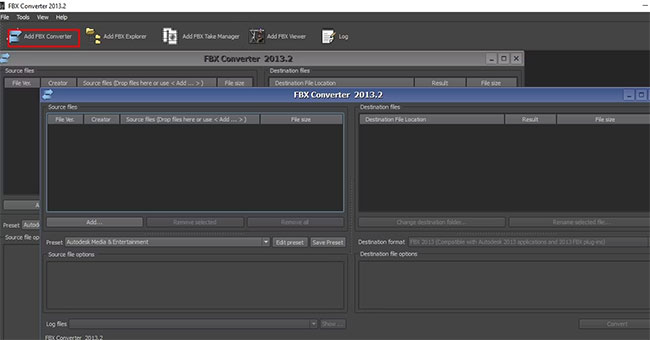
Để nhập file FBX, hãy chọn Add… trong cửa sổ Source files, đi đến nơi bạn đã lưu file của mình và nhập file đó. Sau đó, bạn sẽ thấy file được load trong cửa sổ file nguồn.
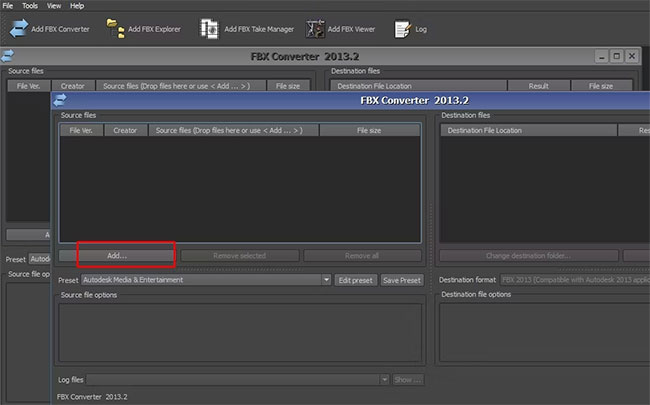
Một trong những tính năng nổi bật của FBX Converter là khả năng nhập và chuyển đổi nhiều file. Vì vậy, trong trường hợp có nhiều file FBX muốn chuyển đổi thành OBJ, bạn có thể thực hiện việc đó trong chương trình này.
Nếu nhập nhầm một hoặc nhiều file mà bạn không thích, bạn chỉ cần chọn file đó rồi nhấn Remove selected. Bạn có thể chọn Remove all nếu muốn xóa hết.
Bước 4: Chuyển đổi FBX sang OBJ
Trong cửa sổ Destination files, bạn sẽ thấy Destination format. Khi nhấp vào nó, bạn sẽ thấy một menu drop-down với danh sách các định dạng được phần mềm hỗ trợ.
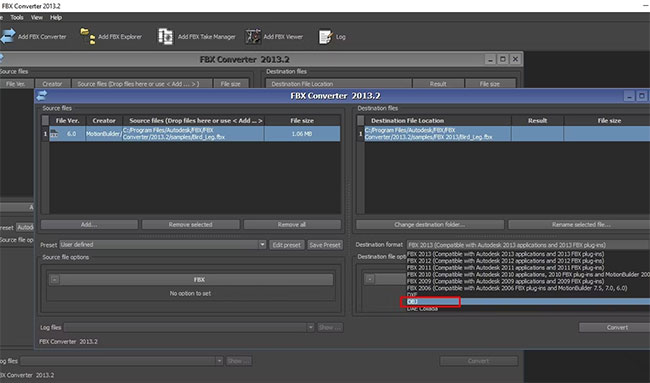
Chọn OBJ và đảm bảo rằng các hộp Triangulate và Bake deformations được chọn nếu bạn cần những chi tiết đó trong file OBJ đã chuyển đổi; nếu không, hãy bỏ chọn chúng. Bạn cũng có thể thay đổi đích của file sau khi chuyển đổi bằng cách chọn Change destination folder.
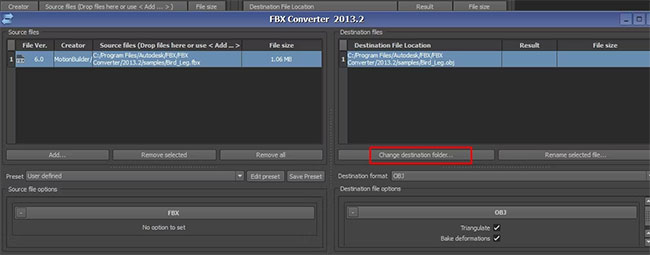
Nếu bạn không thay đổi thư mục, phần mềm sẽ lưu trữ file OBJ trong cùng thư mục với file FBX ban đầu. Sau khi chọn xong các cài đặt, hãy nhấp vào Convert. Nếu thành công, bạn sẽ thấy Converted được viết trong phần kết quả.
Bây giờ bạn đã chuyển đổi thành công file FBX sang OBJ. Nếu trong tương lai, bạn muốn thực hiện chuyển đổi mà không phải lặp lại quy trình tương tự, bạn có thể tạo cài đặt chuyển đổi preset.
Bước 5: Tạo cài đặt chuyển đổi preset
Trong phần Preset của cửa sổ Source files, nhấp vào nút Edit Preset, như hình bên dưới.
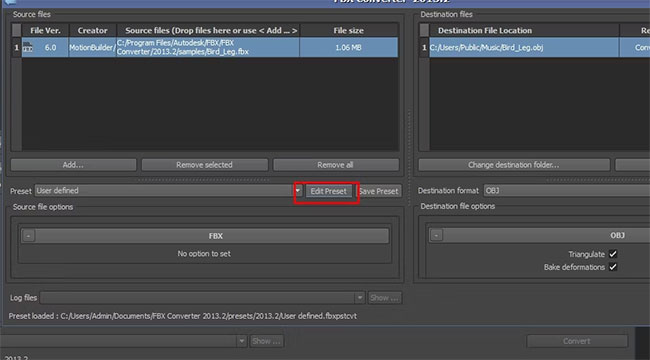
Bạn sẽ có thể thấy một danh sách các tùy chọn có sẵn. Chọn OBJ và một hộp thoại pop-up sẽ xuất hiện nhắc bạn chỉ định tên của giá trị preset và lưu nó.
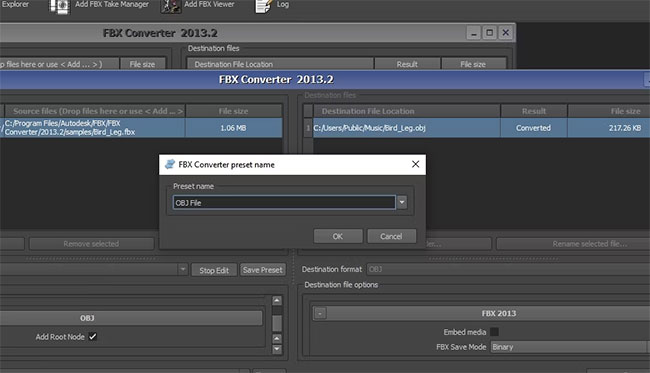
Bạn luôn có thể truy cập các cài đặt preset của mình trong phần Preset của cửa sổ Source files.
 Công nghệ
Công nghệ  AI
AI  Windows
Windows  iPhone
iPhone  Android
Android  Học IT
Học IT  Download
Download  Tiện ích
Tiện ích  Khoa học
Khoa học  Game
Game  Làng CN
Làng CN  Ứng dụng
Ứng dụng 
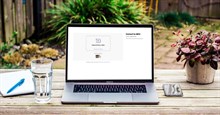

















 Linux
Linux  Đồng hồ thông minh
Đồng hồ thông minh  macOS
macOS  Chụp ảnh - Quay phim
Chụp ảnh - Quay phim  Thủ thuật SEO
Thủ thuật SEO  Phần cứng
Phần cứng  Kiến thức cơ bản
Kiến thức cơ bản  Lập trình
Lập trình  Dịch vụ công trực tuyến
Dịch vụ công trực tuyến  Dịch vụ nhà mạng
Dịch vụ nhà mạng  Quiz công nghệ
Quiz công nghệ  Microsoft Word 2016
Microsoft Word 2016  Microsoft Word 2013
Microsoft Word 2013  Microsoft Word 2007
Microsoft Word 2007  Microsoft Excel 2019
Microsoft Excel 2019  Microsoft Excel 2016
Microsoft Excel 2016  Microsoft PowerPoint 2019
Microsoft PowerPoint 2019  Google Sheets
Google Sheets  Học Photoshop
Học Photoshop  Lập trình Scratch
Lập trình Scratch  Bootstrap
Bootstrap  Năng suất
Năng suất  Game - Trò chơi
Game - Trò chơi  Hệ thống
Hệ thống  Thiết kế & Đồ họa
Thiết kế & Đồ họa  Internet
Internet  Bảo mật, Antivirus
Bảo mật, Antivirus  Doanh nghiệp
Doanh nghiệp  Ảnh & Video
Ảnh & Video  Giải trí & Âm nhạc
Giải trí & Âm nhạc  Mạng xã hội
Mạng xã hội  Lập trình
Lập trình  Giáo dục - Học tập
Giáo dục - Học tập  Lối sống
Lối sống  Tài chính & Mua sắm
Tài chính & Mua sắm  AI Trí tuệ nhân tạo
AI Trí tuệ nhân tạo  ChatGPT
ChatGPT  Gemini
Gemini  Điện máy
Điện máy  Tivi
Tivi  Tủ lạnh
Tủ lạnh  Điều hòa
Điều hòa  Máy giặt
Máy giặt  Cuộc sống
Cuộc sống  TOP
TOP  Kỹ năng
Kỹ năng  Món ngon mỗi ngày
Món ngon mỗi ngày  Nuôi dạy con
Nuôi dạy con  Mẹo vặt
Mẹo vặt  Phim ảnh, Truyện
Phim ảnh, Truyện  Làm đẹp
Làm đẹp  DIY - Handmade
DIY - Handmade  Du lịch
Du lịch  Quà tặng
Quà tặng  Giải trí
Giải trí  Là gì?
Là gì?  Nhà đẹp
Nhà đẹp  Giáng sinh - Noel
Giáng sinh - Noel  Hướng dẫn
Hướng dẫn  Ô tô, Xe máy
Ô tô, Xe máy  Tấn công mạng
Tấn công mạng  Chuyện công nghệ
Chuyện công nghệ  Công nghệ mới
Công nghệ mới  Trí tuệ Thiên tài
Trí tuệ Thiên tài